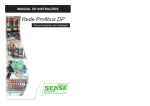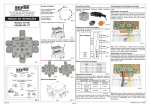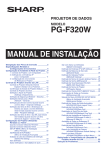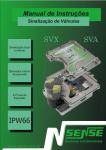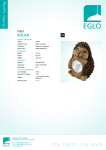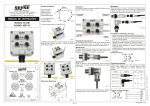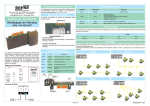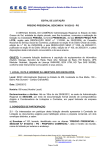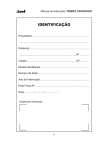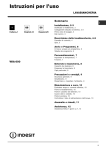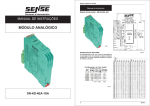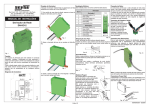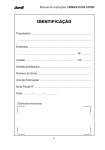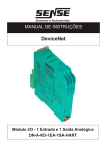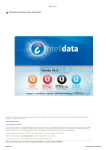Download Rede DeviceNet
Transcript
Módulo Digital DeviceNet MANUAL DE INSTRUÇÕES Rede DeviceNet Recomendações de Instalação Rede DeviceNet: A rede DeviceNet é uma rede de baixo nível que permite equipamentos desde os mais simples como: módulos de I/O, sensores e atuadores, até os mais complexos como: Controladores Lógicos Programáveis (PLC), microcomputadores. A rede DeviceNet possui o protocolo aberto, tendo um número expressivo de fornecedores de equipamento que adotaram o protocolo. A ODVA (Open DeviceNet Vendor Association - www.odva.org), é uma organização independente com objetivo de divulgar, padronizar e difundir a rede DeviceNet visando seu crescimento mundial. A rede DeviceNet é baseada no protocolo CAN (Controller Area Network), desenvolvido pela Bosh nos anos 80 originalmente para aplicação automobilística. Posteriormente adaptada ao uso industrial devido ao excelente desempenho alcançado, pois em um automóvel temos todas características críticas que se encontram em uma indústria, como: alta temperatura, umidade, ruídos eletromagnéticos, ao mesmo tempo que necessita de alta velocidade de resposta, e confiabilidade, pois o airbag e o ABS estão diretamente envolvidos com o risco de vidas humanas. O protocolo CAN define uma metodologia MAC (Controle de Acesso ao Meio) em um exclusivo sistema de prioridade que não perde dados no caso de colisão, pois o device com menor prioridade detecta e aguarda a conclusão da prioritária. Uma série de controles são utilizados no frame de comunicação, sendo possível se detectar: erros nos dados (CRC); check de recebimento (ACK), erros de frame (FORM) entre outros. A rede DeviceNet é muito versátil, sendo utilizado em milhares de produtos fornecidos por vários fabricantes, desde sensores inteligentes até interfaces homem-máquina, suportanto vários tipos de mensagens fazendo com que a rede trabalhe da maneira mais inteligente. Introdução: O ponto de maior importância para o perfeito funcionamento de uma rede DeviceNet é a qualidade de instalação seguindo os critérios e procedimentos aqui definidos, garantindo com isto a operação da rede de forma estável e constante, para isto deve-se antes de iniciar um projeto com rede DeviceNet ler atentamente este manual, onde descreve os itens a serem verificados. Projeto da Rede: A instalação de redes sem um pré-projeto, levam a frustantes resultados operacionais, quando funcionam, e muitas vezes de difícil correção, pois normalmente os fundamentos básicos não foram observados. Toda a funcionalidade futura da rede DeviceNet começa com um projeto prévio e detalhado mostrando todos os instrumentos pertencentes a rede com o seu respectivo modelo, tageamento, localização fisica bem como entrada e saída do cabo de rede e as derivações, se for o caso e demonstrar a continuação e término da rede. O fluxograma da rede é principal ferramenta para a manutenção segura, tranqüila e rápida evitando assim horas de produção interrompidas por falta deste documento, um pouco de conhecimento e alguns minutos já resolveriam muitos problemas. Este fluxograma deverá conter: 1- Topologia. 2- Indicação dos instrumentos e interligações. 3- Endereçamento do instrumento na rede DeviceNet. 4- Comprimento dos cabos. 5- Localização dos resistores de terminação. 6- Corrente nos Diversos Trechos da Rede. 7- Posicionamento da Fonte. 8- Ponto de Aterramento da Rede. Sensores e Instrumentos www.sense.com.br 2 Sense OPEN 3 4 Fig. 6 VM 6M Nó 15 Nó 09 XX 000 CABO DE REDE COMPR. 20M 4M CABO DE REDE COMPR. 25M V+ CH V- CL CL V- 1234 Nó 08 Fig. 4 Star OPEN OPEN OPEN OPEN OPEN OPEN Des. 1 MÓDULO DEVICENET (8 ENTRADAS / 8 SAÍDAS) (DIGITAIS) CAIXA DE I/O Nº2 V+ CH OPEN OPEN OPEN Nó 07 XX 000 5M V+ CL V+ VM OPEN OPEN OPEN V- V- PT SH CH BR CL AZ V- PT Box Nº 2 V+ CH AZ CL SH BR CH VM Nó 24 Nó 20 MÓDULO DEVICENET (4 ENTRADAS / 4 SAÍDAS) (DIGITAIS) SH MÓDULO DEVICENET (8 ENTRADAS / 8 SAÍDAS) (DIGITAIS) V- CL 1241 VM CAIXA DE I/O Nº4 V+ CH BR CAIXA DE I/O Nº3 4M Nó 06 XX 000 XX 000 Nó 30 CABO DE REDE COMPR. 15M Fig. 2 OPEN OPEN OPEN OPEN V- PT V- CL AZ SH CH BR V+ V- PT PT V- SH XX 000 6M V- CL OPEN OPEN Nó 05 V- CL Box Nº 5 V+ CH SH V- MÓDULO DEVICENET (4 ENTRADAS / 4 SAÍDAS) (DIGITAIS) OPEN OPEN PT AZ CL SH V+ CH OPEN OPEN V+ BR CH VM 1243 CAIXA DE I/O Nº1 Cabo Grosso Line OPEN CL Box Nº 3 V+ CH Box Nº 4 VM CL AZ AZ CL SH V- V+ CH BR V+ VM 4M OPEN OPEN Nó 03 XX 000 XX 000 Nó 40 OPEN OPEN OPEN OPEN 6M CABO DE REDE COMPR. 30M V- PT CL AZ SH CH BR VM V+ 1228 PT V- AZ CL SH BR CH CL Box Nº 1 V+ CH Branch Line OPEN OPEN 3M V+ BR CH VM PT AZ CL SH V- VM 1238 PT AZ CL V- V+ VM V- PT CL AZ SH CH BR W 121 1227 Exemplo de Detalhamento de Projeto: OPEN OPEN OPEN Nó 11 XX 000 Separação das Fontes Nó 13 6M V+ CH W 121 BR 1237 VM BR BR BR BR SH 1239 VM VM V+ VM 1240 PT AZ PT SH AZ SH 1233 SH VM BR PT AZ 1242 PT VM BR CH 1230 XX 000 SH COMPR. 10M BR VM AZ ENTRADA FONTE N°2 SH BR 1229 CABO DE REDE COMPR. 15M PT AZ 1232 AZ 1236 VM CABO DE REDE COMPR. 20M SH CABO DE REDE COMPR. 25M PT 1235 PT 1231 AZ ENTRADA FONTE N°1 CABO DE REDE COMPR. 50M AZ Sense PT PLC SLC 500 Módulo Digital DeviceNet Módulo Digital DeviceNet 1- Topologias: Topologia é o termo adotado para ilustrar a forma de conexão fisica entre os instrumentos que compõe a rede DeviceNet. As derivações da rede devem ser instaladas com cabo fino (menor diâmetro) e sua limitação é de 6m por lance independente de sua taxa de transmissão. Branch Line (Incorreto) Fig. 3 Tree Fig. 5 Ring Fig. 7 Sense Módulo Digital DeviceNet Módulo Digital DeviceNet 2- Indicação dos Instrumentos e Interligações: Identificação do Endereço nos Devices: A indicação das ligações dos equipamentos que compõe a rede DeviceNet é fundamental que seja totalmente detalhado no fluxograma da rede, pois facilita a localização dos equipamentos para uma futura manutenção possibilitando a substituição do instrumento ou conexão danificados. Os módulos derivadores descritos no fluxograma da rede devem ser ilustrados com todas as derivações e instrumentos, mesmo os que não estejam sendo utlizados. Recomendamos que o cabo principal (tronco) seja corretamente identificado nas entradas e saídas dos módulos para facilitar sua localização. Para facilitar a substituição de algum equipamento tenha em mãos a tabela de endereçamento que demonstra todas as possíveis combinações para os endereços DeviceNet utilizando as chaves dip (S1 a S6) e (S7 e S8) para a taxa de velocidade. Recomenda-mos que seja descrito no próprio módulo o nó referênte ao endereço DeviceNet facilitando sua troca e se possível também as dipswitches configuradas em “ON” e “OFF”. Endereço DeviceNet 1228 PT AZ SH BR VM SH V- CL AZ Box Nº 1 Endereçamento via Hardware: V- PT O endereçamento via hardware normalmente utiliza duas chaves rotativas que diretamente indicam o endereço do equipamento ou podem utilizar chaves dipswitch que utiliza o endereçamento binário. Para se obter o endereço deve-se somar todos os bits ativos, exemplo: Des. 8 3- Endereçamento do Instrumento na Rede DeviceNet: Ativa-se os bits 0, 2 e 4, para somar: 1+ 4 +16 = 21 10: Ativa-se os bits 1 e 3, para somar: 2 + 8 = 10 V- PT Nó 15 Des. 9 Separação das Fontes Sense 5 6 63 ... DeviceNet S1 a S6 ON 00 01 02 ... CL AZ Box Nº 4 Tab. 12 V- XX 000 6M 00 0 0 0 0 0 0 01 0 0 0 0 0 1 10 0 0 0 0 1 0 11 111111 SH SH PT VM 125K 250K 500K 125K V+ AZ CL Nó 13 V- CH BR BR CH 6M PT AZ CL V+ 8 7 6 5 4 3 2 1 Endereço V+ CH VM XX 000 SH BR VM CABO DE REDE COMPR. 25M Baud Rate S7 e S8 Configuração da Dip Switch A dipswitch de endereçamento requer seis chaves para gerar os 63 endereços disponíveis, e mais duas para a taxa de velocidade de comunicação, conforme ilustra a figura: 0 0 0 0 0 0 0 0 0 0 0 0 0 0 0 0 0 0 0 0 0 0 0 0 0 0 0 0 0 0 0 0 0 0 0 0 0 0 0 0 0 0 0 0 0 0 0 0 1 1 1 1 1 1 1 1 1 1 1 1 1 1 1 1 0 0 0 0 0 0 0 0 1 1 1 1 1 1 1 1 0 0 0 0 0 0 0 0 1 1 1 1 1 1 1 1 0 0 0 0 1 1 1 1 0 0 0 0 1 1 1 1 0 0 0 0 1 1 1 1 0 0 0 0 1 1 1 1 0 0 1 1 0 0 1 1 0 0 1 1 0 0 1 1 0 0 1 1 0 0 1 1 0 0 1 1 0 0 1 1 0 1 0 1 0 1 0 1 0 1 0 1 0 1 0 1 0 1 0 1 0 1 0 1 0 1 0 1 0 1 0 1 32 33 34 35 36 37 38 39 40 41 42 43 44 45 46 47 48 49 50 51 52 53 54 55 56 57 58 59 60 61 62 63 1 1 1 1 1 1 1 1 1 1 1 1 1 1 1 1 1 1 1 1 1 1 1 1 1 1 1 1 1 1 1 1 0 0 0 0 0 0 0 0 0 0 0 0 0 0 0 0 1 1 1 1 1 1 1 1 1 1 1 1 1 1 1 1 0 0 0 0 0 0 0 0 1 1 1 1 1 1 1 1 0 0 0 0 0 0 0 0 1 1 1 1 1 1 1 1 0 0 0 0 1 1 1 1 0 0 0 0 1 1 1 1 0 0 0 0 1 1 1 1 0 0 0 0 1 1 1 1 0 0 1 1 0 0 1 1 0 0 1 1 0 0 1 1 0 0 1 1 0 0 1 1 0 0 1 1 0 0 1 1 S1 0 1 0 1 0 1 0 1 0 1 0 1 0 1 0 1 0 1 0 1 0 1 0 1 0 1 0 1 0 1 0 1 Sense Tab. 13 Chave Dipswitch: 00 01 02 03 04 05 06 07 08 09 10 11 12 13 14 15 16 17 18 19 20 21 22 23 24 25 26 27 28 29 30 31 S3 A tabela a seguir ilustra todas as combinações possíveis para os endereços DeviceNet: S2 Tabela de Endereços: S4 A indicação do endereçamento no fluxograma da rede é muito importante, para facilitar a troca caso algum equipamento necessite de manutenção O endereçamento errado do módulo na rede DeviceNet irá causar falha no scanner, motivo pelo qual alertamos quanto a necessidade do endereçamento correto do novo device. A figura abaixo ilustra no fluxograma este exemplo: 21: S5 Derivação não utilizada D Nó 05 Nó 08 S6 AZ SH PT PT Nó 03 O endereçamento dos equipamentos pode ser feito por hardware ou software, sendo que o endereço default para os equipamentos novos é 63. VM CH BR SH AZ CL MÓDULO DEVICENET (4 ENTRADAS / 4 SAÍDAS) (DIGITAIS) Nó 06 V+ V+ BR CH 6M Tipos de Endereçamento: V- S1 V- PT CL EN CL AZ Box Nº 2 XX 000 CAIXA DE I/O Nº1 4M VM S2 XX 000 V+ CH V- S3 V- BR VM PT AZ SH SH CL S4 PT VM CH BR SH AZ CL Nó 07 V+ CH V+ V+ BR CH 5M V- S5 XX 000 CL Fig. 11 Fig. 10 D MÓDULO DEVICENET (8 ENTRADAS / 8 SAÍDAS) (DIGITAIS) VM W 121 S6 CAIXA DE I/O Nº2 BR V+ CH V- CABO DE REDE COMPR. 30M EN CL PT AZ SH BR VM V+ CH CABO DE REDE COMPR. 15M VM CABO DE REDE COMPR. 25M W 121 1229 1230 1231 1232 1233 Identificação Cabo Grosso Módulo Digital DeviceNet Módulo Digital DeviceNet 4- Comprimento dos Cabos: Comprimento do Cabo Grosso (tronco): O comprimento dos cabos da rede DeviceNet devem estar descritos na fluxograma da rede, pois com esta informação podemos determinar a queda de tensão dos instrumentos observando os limites do comprimento de acordo com o tipo do cabo. Condutor Função Os cabos para redes DeviceNet possuem dois pares de fios, um para alimentação 24Vcc e outro VM - vermelho - RD positivo 24Vcc para a comunicação digital. São normalizados e BR - branco - WH comunicação (CAN-H) possuem especificações rígidas que garantem o funcionamento da rede nos comprimentos DN - dreno dreno (GND) pré-estabelecidos. AZ - azul - BL comunicação (CAN-L) A especificações determinam também as cores dos PR - preto - BK negativo 24Vcc condutores, que seguem a tabela abaixo para sua identificação: Tab. 14 A tabela abaixo apresenta os comprimentos máximos dos cabos em função da taxa de comunicação adotada para a rede, observe que quanto maior o cabo maior sua indutância e capacitância distribuída que atenua o sinais digitais de comunicação: A linha tronco da rede DeviceNet pode ser implementada com o cabo grosso com seu comprimento máximo limitado em função da taxa de comunicação É possivel ainda a utilização do cabo Flat, mas deve-se evitar seu encaminhamento próximo a outros cabos que possam gerar indução eletromagnética. A ilustração a seguir é um exemplo de uma instalação demonstrando a aplicação da rede DeviceNet para uma taxa de velocidade em 125 Kbits/s (normalmente utilizado) e de acordo com a tabela 15 o limite do cabo grosso é de até 500m. V+ CH VM XX 000 VVM V+ V+ 6M SH SH Nó 30 XX 000 CH BR BR CH 6M MÓDULO DEVICENET (4 ENTRADAS / 4 SAÍDAS) (DIGITAIS) CL PT AZ SH BR VM PT AZ SH W 121 10 M V- CL CAIXA DE I/O Nº4 Nó 20 Cabo de Rede AZ CL CL AZ PT V- PT Box Nº 5 V- ENTRADA FONTE N°1 Nó 15 BR VM PT AZ SH BR VM PT AZ SH BR VM Box Nº 4 V- V+ CH MÓDULO DEVICENET (8 ENTRADAS / 8 SAÍDAS) (DIGITAIS) Nó 40 Nó 24 Taxa de Tansmissão 250 Kbits/s 500 Kbits/s 500m 250m 100m Cabo Grosso Separação das Fontes CABO DE REDE COMPR. 50M 125 Kbits/s Soma: 30+15+25 +20+25+20+15+ 10= 210 < 500M 100m 156m 78m 39m V+ CH Tab. 15 VM XX 000 V+ CH V+ PT Nó 11 VM XX 000 CH BR CL AZ V- V- PT Box Nº 3 CL VVM V- CL AZ V- PT Box Nº 2 VM XX 000 PT AZ SH V+ CH V- V- CL V+ V+ SH SH CL AZ AZ CL PT Nó 03 VM CH BR BR CH 6M MÓDULO DEVICENET (4 ENTRADAS / 4 SAÍDAS) (DIGITAIS) Nó 06 W 121 BR VM PT AZ SH CL CAIXA DE I/O Nº1 6M SH AZ CL PT XX 000 CH BR SH Nó 07 BR V+ CH V+ V+ BR CH 6M CABO DE REDE COMPR. 30M VM PT AZ V+ CH VM XX 000 MÓDULO DEVICENET (8 ENTRADAS / 8 SAÍDAS) (DIGITAIS) Nó 09 CABO DE REDE COMPR. 15M V- CL CAIXA DE I/O Nº2 6M SH SH AZ CL Os limites nos comprimentos dos cabos foram tecnicamente determinados e normalizados e devem ser rigorosamente respeitados, para que haja garantia do funcionamento adequado da rede. Se os limites forem extrapolados, a rede pode inicialmente funcionar, porém, intermitentemente ocorrerão problemas de comunicação devido a transitórios e instabilidades pois o baixo nível nos sinais de comunicação e desta forma devemos tomar o máximo cuidado desde o projeto até a instalação. Taxa de Comunicação: V- CL V+ BR CH 6M CABO DE REDE COMPR. 25M SH CABO DE REDE COMPR. 20M BR 75m 6m VM 200m PT 380m AZ S derivações V- PT ENTRADA FONTE N°2 15 M V- CL SH Cabo Fino CL AZ PT Cabo de Rede CAIXA DE I/O Nº3 BR Tronco Derivação AZ CL VM CaboFlat Cabo Fino XX 000 6M SH VM Tronco Nó 13 VM CH BR SH PT Tronco Cabo Fino V+ CH V+ V+ BR CH 6M CABO DE REDE COMPR. 20M V- CL AZ Cabo Grosso VM XX 000 SH Função do Cabo V+ CH BR Box Nº 1 V- V- PT Des. 18 Nó 05 Nó 08 Comprimento do Cabo Fino (derivações): Para o cabo fino deve-se fazer duas avaliações: Taxas de Transmissão PLC SLC 500 VM XX 000 CL V+ V+ PT Nó 13 VM XX 000 CH BR SH 4M CL AZ V- PT Box Nº 4 V- Nó 15 V- CL V+ CH CAIXA DE I/O Nº3 CL VM XX 000 CL SH XX 000 4M CL AZ AZ CL PT VM CH BR SH Nó 30 V- V+ V+ BR CH 6M MÓDULO DEVICENET (4 ENTRADAS / 4 SAÍDAS) (DIGITAIS) PT AZ SH V+ CH V- CAIXA DE I/O Nº4 MÓDULO DEVICENET (8 ENTRADAS / 8 SAÍDAS) (DIGITAIS) W 121 BR VM ENTRADA FONTE N°2 COMPR. 10M PT AZ SH BR CABO DE REDE COMPR. 15M PT AZ SH V+ CH SH AZ CL BR VM PT V- BR CH 6M CABO DE REDE COMPR. 20M Box Nº 5 V- V- PT ENTRADA FONTE N°1 V+ CH AZ SH VM CABO DE REDE COMPR. 25M VM Tab.16 Nó 40 Nó 24 Nó 20 Cabo Fino Separação das Fontes CABO DE REDE COMPR. 50M A taxa de comunicação é a velocidade com que os dados são transmitidos 125 Kbits / s no barramento da rede, e quanto maior a velocidade, menor é o tempo de 250 Kbits / s varredura da rede, mas em contra partida menor é o comprimento máximo dos cabos. A tabela abaixo apresenta as tres velocidades de 500 Kbits / s transmissão possíveis: Na grande maioria das aplicações, a velocidade ideal é de 125 kbit / s pois gera a melhor relação custo / benefício, pois permite o maior comprimento de cabo possível. Importante: Em uma mesma rede DeviceNet, todos os equipamentos devem estar configurados para a mesma taxa de comunicação, caso contrário se houver algum equipamento configurado em outra taxa de comunicação provavelmente irá interromper o funcionamento de toda a rede. BR Tipo do Cabo PLC SLC 500 CABO DE REDE COMPR. 25M Comprimento < 6 M Soma: 6+6+6+6+4 +4+4+5+3= 44 < 156M Características dos Cabos: A tabela abaixo apresenta as características básicas dos cabos DeviceNet. Cabo Fino 22 AWG 22 AWG 24 AWG 3A 7,0mm 0,069 W /m Cabo Flat 16 AWG - 16 AWG 8A 5,3x19,3mm 0,019 W /m V+ CH VM XX 000 3M CL Nó 11 V+ CH VM SH V- XX 000 CH BR 6M CL AZ AZ CL PT V- V+ V+ BR CH SH Box Nº 3 V- PT Nó 09 CL MÓDULO DEVICENET (8 ENTRADAS / 8 SAÍDAS) (DIGITAIS) Nó 08 Importante 1: As derivações devem ser executadas somente com cabo fino, a utilização de outro cabo poderá comprometer todo o funcionamento da rede. Importante 2: As especificações da rede DeviceNet permitem a utilização de cabo fino como principal (tronco), mas lembramos que a limitação deste cabo será de apenas 100 M. Comprimento das Derivações: Sense 8 7 V+ CH V- CAIXA DE I/O Nº2 VM XX 000 CL Nó 07 V- Box Nº 2 XX 000 4M V- PT Nó 06 CL V+ CH V- CAIXA DE I/O Nº1 MÓDULO DEVICENET (4 ENTRADAS / 4 SAÍDAS) (DIGITAIS) VM XX 000 CL SH CL AZ AZ CL Nó 03 VM CH BR SH PT V- V+ V+ BR CH 6M PT AZ SH BR VM W 121 PT AZ SH BR VM SH CL AZ AZ CL CABO DE REDE COMPR. 30M V+ CH VM CH BR SH PT V- V+ V+ BR CH 5M PT AZ SH 0,015 W /m BR 12,5mm VM 8A CABO DE REDE COMPR. 15M PT 18 AWG AZ 18 AWG SH 15 AWG CABO DE REDE COMPR. 25M BR Cabo Grosso CABO DE REDE COMPR. 20M VM Resistência PT Dimensões AZ Corrente SH Bitola Comun. BR Bitola Dreno VM Bitola Alimen. Tab. 17 Tipo do Cabo V- Box Nº 1 V- PT Nó 05 Des. 19 O comprimento máximo para as derivações é de 6m independentemente da taxa de comunicação selecionada para a rede, o que o nosso exemplo está atendendo. Sense Módulo Digital DeviceNet 5- Resistores de Terminação: Módulo Digital DeviceNet Lembramos no entanto, de que na prática a restrição é maior ainda, pois normalmente as cargas ligadas aos módulo de saída on / off normalmente admitem uma variação de 10%, ou seja não poderiam receber tensão menor do que 21,6V. Nos extremos da rede deve-se instalar um resistor de terminação, que possui o objetivo de reduzir possiveis reflexões do sinal na rede, que causa distúrbios na comunicação, com constantes e aleatória paradas e eventualmente interrupção total do seu funcionamento. O resistor de terminação deve ser de 121W, mas admite-se o valor comercial mais comum de 120W e sendo a potência dissipada é minima e um resistor de 1/4W estaria adequado. U devices ³ 21,6V 121 Existem alguns meios para esta avaliação, e o primeiro seria medir as quedas em todos os equipamentos ativos com a rede energizada e todas as cargas ligadas, lembramos que esta não é a melhor forma de se analisar o problema pois as modificações implicam normalmente em mudanças na instalação já realizada. Outros meios como: gráficos, programas de computador estão disponíveis, mas para uma análise precisa sugerimos o cálculo baseado na lei de ohm. 1/4W Fig. 20 Posição do Resistor de Terminação: 6- Cálculo das Correntes: Os resistores devem ser conectados entre os fios de comunicação ( BR branco e AZ azul ), nos dois extremos da rede nos pontos entre todos que possuem a maior distância entre si, ou nas duas caixas de distribuição nos extremos da rede. Com a rede desligada meça a resistência entre CANH (fio branco) e CANL (fio azul) que deve ser aproximadamente 60W, valor das duas resistências de terminação de 120W em paralelo. Para se determinar qual o valor de tensão que irá chegar aos equipamentos de campo, primeiramente devemos determinar as correntes nos trechos dos cabos, baseado na corrente de consumo dos equipamentos e pela lei de Kirchoff: “A somatória das correntes que chegam em um nó é igual a somatória das correntes que saem do mesmo”. Sensores e Instrumentos ASI-KF-3002/110-220Vca FONTE DE ALIMENTAÇÃO EM CORRENTE CONTÍNUA TIPO CHAVEADA + 7 E3 15m 7 8 9 -- 8 ASI-MD-4EP-VT 4 E-2 E-4 + 10 E4 10 11 12 6 - 11 1A 2m 6m 0,5A OPEN 8 7 11 E4 10 E3 + - + -- ENTRADAS PNP 7 8 9 10 11 REDE ASI 12 REDE E-1 E-3 E-2 E-4 I/O=Øh - ID= Øh Sensores e Instrumentos ASI-MD-4EP-VT 1 2 4 3 5 MÓDULO DE 4 ENTRADAS 6 - - + + E1 E2 5 4 2 1 ENTRADAS PNP Plug para Endereçador Vca (F) (N) ON Sensores e Instrumentos 2m OPEN #62 4m (-) (+) ASI-KF-3002/110-220Vca REDE ASI FONTE DE ALIMENTAÇÃO EM CORRENTE CONTÍNUA TIPO CHAVEADA 6m OPEN OPEN #51 0,5A 4m J OPEN ASI+ #25 C ASI+ ASI- H 2A 2,5A 120 ASI- REDE ASI 25+35+35=95m OPEN 9m REDE I/O=Øh - ID= Øh 9m 1A E-1 E-3 3 5 - Fonte 2 ENTRADAS PNP Sensores e Instrumentos 1 2 + D 0,5A B OPEN + - E2 5 15m OPEN E1 MÓDULO DE 4 ENTRADAS 4 OPEN A 0,5A 6m 50m Vca (F) (N) Sensores e Instrumentos ON (-) (+) ASI-KF-3002/110-220Vca REDE ASI 50m 1 2 ~ 0mA 3A #2 ENTRADAS PNP G 6m 6m Plug para Endereçador #16 E F Fonte 24Vcc FONTE DE ALIMENTAÇÃO EM CORRENTE CONTÍNUA TIPO CHAVEADA OPEN 120 #53 OPEN Vca 310m (F) (N) (-) OPEN Fonte 1 ON (+) REDE ASI Fig. 21 Note que este teste serve para verificar se o numero de terminações está correto, porém não testa se a posição está correta, para isto deve-se ter em mãos um projeto da rede onde se define os pontos a serem colocados os terminadores. Este teste é muito útil, pois é muito mais comum do que se pensa a instalação de um numero incorreto de terminadores, o que causa funcionamento irregular da rede. Queda de Tensão: I Fig. 22 Analisando-se os diversos pontos ( nós ) obtemos as correntes descritas abaixo e indicadas na figura anterior: Note que iniciamos o levantamento pelo ponto mais distante da fonte, pois para determinarmos o valor de corrente que deve chegar em cada nó temos que saber qual o valor de corrente que saí do mesmo. Ponto H: 1,0A No ponto H temos a soma das correntes consumidas pelos equipamentos com endereço 25 ( J ) e 62 ( I ). Ponto F: 1,5A A corrente que sai ao ponto F, vinda da fonte de alimentação, irá alimentar os equipamentos G, H e I resultando em 1,5A. Ponto D: 2,0A Acrescenta-se ao anterior o consumo do elemento E. Ponto B: 2,5A Neste ponto teremos mais 0,5A do equipamento C. Ponto A: 3,0A Como todos os equipamentos possuem o mesmo consumo, acrescentamos mais 0,5A do monitor do endereço A. Imprescidível na implementação de uma rede DeviceNet é a avaliação da queda de tensão ao longo da linha, que é ocasionada pela resistência ohmica do cabo submetida a corrente de consumo dos equipamentos alimentados pela rede. Quanto maior o comprimento da rede, maior o número de equipamentos e mais elevado o consumo dos instrumentos de campo, mais elevadas serão as quedas de tensões podendo inclusive não alimentar adequadamente os mais distantes. Outro ponto a considerar é o posicionamento do fonte de alimentação na rede, que quanto mais longe do centro de carga maior será a queda de tensão. Segundo as especificações da rede DeviceNet admiti-se uma queda de tensão máxima de 4,65V, ou seja, nenhum elemento ativo deve receber uma tensão menor do 19,35V entre os fios VM e PR. Fonte: 3,0A Finalmente o consumo requerido da fonte será de 3,0A. Nota 1: para este cálculo despreza-se a corrente consumida pelo scanner do PLC, pois estes miliamperes são insignificantes para causar algum problema. Nota 2: O valor apresentado do consumo dos monitores de válvulas de 0,5A é um valor didático para simplificar os cálculos, o valor real de uma solenóide “low power” é da orderm de 0,05A. Sense 10 9 Sense Módulo Digital DeviceNet Módulo Digital DeviceNet Cálculo das Quedas de Tensões: Tensão nos Equipamentos: Os cálculos das quedas de tensão serão baseados na Lei de Ohm, aplicada a cabos onde o valor da resistência depende do comprimento do cabo: Analogamente iremos aplicar a mesma Lei de Ohm para as derivações observando que a resistividade do cabo fino das derivações é menor do que a do cabo grosso. U=RxI e R=pxLeU=rxLxI Limite DeviceNet > 24V - 4,65V > 19,35V U = 0,019 Lx I ( V ) 15m OPEN A = 21,75V 0,5A 6m B = 21,19V 95m x 0,015 x1A = 1,42V 15m x 0,015 x2,5A = 0,56V D = 20,92V 0,5A 9m 2A 1A OPEN 6m OPEN OPEN C 0,5A 9m x 0,015 x2A = 0,27V J Fonte: UA = 21,75V: A corrente de 3,0A sobre o lance de 50 metros de cabo grosso: U = 0,015W/m x 50m x 3A = 2,25V \UA = 24V - 2,25V = 21,75V UB = 21,19V: O trecho AB de 15m está submetido a corrente de 2,5A: U = 0,015W/m x 15m x 2,5A = 0,56V \UB = 21,75V - 0,56V = 21,19V UEF = 20,92V: Supomos que a distância E até F é desprezível, então teremos apenas um subtrecho de 9m sumetido a 2,0A: U = 0,015W/m x 9m x 2A = 0,27V \UEF = 21,19V - 0,27V = 20,92V 4m x 0,069 x0,5A = 0,14V 2m x 0,069 x1A = 0,14V Fig. 25 UE = 20,77V: A queda de tensão nesta derivação será a mesma pois o comprimento também é de 6m e a corrente de 0,5A, portanto: U = 0,069W/m x 6m x 0,5A = 0,21V \UE = 20,98V - 0,21V = 20,77V UG = 20,77V: O mesmo acontece com a derivação FG (desprezando-se a distancia entre o trecho DF: U = 0,21V \UG = 20,77V UI = 19,36V: No trecho de 2m temos a corrente de 1A: U = 0,069W/m x 2m x 1A = 0,14V \UI = 19,50V - 0,14V = 19,36V UJ = 19,22V: No trecho restante de 4m temos somente 0,5A: U = 0,069W/m x 4m x 0,5A = 0,14V \UJ = 19,36V - 0,14V = 19,22V 0,5A Fig. 24 Partindo-se da fonte de alimentação com a tensão nominal de 24Vcc, temoss: 4m A derivação da linha tronco até o equipamento C é de 6m: U = 0,069W/m x 6m x 0,5A = 0,21V \UC = 21,19V - 0,21V = 20,98V I 4m I = 19,36V UC = 20,98V: H = 19,50V 2,5A J = 19,22V 0,5A 6m x 0,069 x0,5A = 0,21V 2m 3A 50m 50m x 0,015 x3A =2,25V 1A 6m F 95m OPEN OPEN 24,00V Somente o Ponto A está correntamente alimentado acima de 24V - 10% (21,6V) G E OPEN OPEN 50m C = 20,98V 2m U = 0,069 Lx I ( V ) 0,019 W /m 1A 0,069 W /m Cabo Flat 2A H = 19,50V OPEN Cabo Fino 2,5A D = 20,92V OPEN U = 0,015 Lx I ( V ) 15m 0,5A B = 21,19V 9m 6m 0,015 W /m A = 21,75V 0,5A 6m 0,5A Cabo Grosso 6m OPEN Fórmula da Queda de Tensão 3A OPEN Resistividade do Cabo 24,00V Tab. 23 Tipo do Cabo E = 20,77V 1A 95m G = 20,77V Sendo: U = tensão em Volts e: R = resistência em Ohms R = resistência equivalente do cabo em Ohms I = corrente em Amperes r = resistividade do cabo utilizado Ohms / Metro A tabela abaixo apresenta o resultado da formula para queda de tensão no cabo, considerando a resistividade específica de cada modelo: Conclusão: Desta forma, verificamos que o ponto J apresenta tensão menor do que 19,35V e irá apresentar problemas de alimentação. Observe também que os pontos C, E, G, I e H não acionarão corretamente suas solenóides que admitem uma queda de tensão máxima de 10%, ou seja, funcionam bem com até 21,6V. IMPORTANTE: não adianta aumentar a capacidade da fonte, que não trará nenhum efeito na queda de tensão na rede, e no nosso exemplo uma fonte de 3A ou 50A não resolveria o problema. UH = 19,50V: No trecho final com 95m e corrente de 1A, temos: U = 0,015W/m x 95m x 1A = 1,42V \UH = 20,92V - 1,42V = 19,50V Os cálculos acima ainda não representarem a tensão que efetivamente chega aos equipamentos, já podemos verificar que a tensão no fim da linha está muito perto do mínimo requerido (19,35V). Sense 11 12 Sense Módulo Digital DeviceNet Recalculo das Tensões: Ganho de 3,22V D 1A 95m 3A 24,00V Não adianta aumentar a capacidade da fonte. 6m H 032001 1 DeviceNet 0,5A 9m 3A OPEN 4m 0,5A 6m x 0,069 x0,5A = 0,21V C = 23,65V 2m x 0,069 x1A = 0,14V 4m x 0,069 x0,5A = 0,14V I = 22,44V J = 22,30V Sense Eletrônica Ltda Fig. 27 Consideremos o trecho DF de comprimento desprezível. UG = 23,79V: Idem ao ponto E. UH = 22,58V: No trecho final com 95m e corrente de 1A, temos: U = 0,015W/m x 95m x 1A = 1,42V \UH = 24,00V - 1,42V = 22,58V Fig. 26 UI = 22,44V: Ponto H: 1,0A No ponto H temos a soma das correntes consumidas pelos equipamentos J e I, nada mudou. Onde temos 1A dos equipamento I e J sob o cabo fino de 2m: U = 0,069W/m x 2m x 1A = 0,14V \UI = 22,58V - 0,14V = 22,44V UJ = 22,30V: Ponto F: 1,5A A corrente que sai ao ponto F, vinda da fonte de alimentação, irá alimentar os equipamentos G, H e I resultando em 1,5A. Somente 0,5A do equipamento J no trecho de cabo fino 2m: U = 0,069W/m x 4m x 0,5A = 0,14V \UJ = 22,44V - 0,14V = 22,30V UB = 23,86V: Ponto D: 2,0A Acrescenta-se ao anterior o consumo do elemento E, e sem mudanças até este ponto. Queda de 1A dos equipamentos A e B no trecho BD: U = 0,015W/m x 9m x 1,0A = 0,14V \UB = 24V - 0,14V = 23,86V UC = 23,65V: Idem ao ponto E, resultando em: UC = 23,86V - 0,21V = 23,65V OPEN UF = 24,00V: OPEN Queda de somente 0,5A do equipamento E no cabo fino de 6m: U = 0,069W/m x 6m x 0,5A = 0,21V \UE = 24V - 0,21V = 23,79V OPEN Ponto de entrada da fonte de alimentação. UE = 23,79V: 4m 0,5A J 2m 1A 1A 9m x 0,015 x1A = 0,14V UD = 24,00V: C 95m x 0,015 x1A = 1,42V 1A H = 22,58V D = 24,00V 2m 1A 0,5A 0,5A Ganho de 3,22V somente posicionando a fonte em outro local 9m 1A OPEN 0,5A B B = 23,86V OPEN OPEN OPEN OPEN 50m 6m 15m A 0,5A 6m 0,5A G 0,5A OPEN 15m A = 23,75V 6m ~ 0mA 15m x 0,015 x0,5A = 0,11V 6m 50m Para melhor visualização iremos a seguir refazer os cálculos das quedas de tensão reposicionando-se a fonte e os cálculos seguem o mesmo raciocínio adotado: F 95m OPEN 6m Recalculo das Correntes: E G = 23,79V E = 23,79V OPEN Como pudemos verificar no exemplo anterior, quanto maior for o comprimento dos cabos maior será a queda de tensão e uma maneira simples de diminuir significativamente a queda de tensão é a mudança da fonte de alimentação externa. O ponto ideal para a colocação da fonte de alimentação na rede é o mais próximo possível do centro de carga, ou seja no trecho da rede que mais consome. Normalmente não se deve instalar a fonte junto ao PLC, pois geralmente está localizado longe do primeiro equipamento de campo. 0,5A 7- Posicionamento da Fonte: Módulo Digital DeviceNet I No ponto A, circula somente 0,5A e o trecho até o PLC somente alguns mA que são despreziveis para os nossos cálculos. Note que o valor de corrente fornecido pela fonte não se alterou com relação ao exemplo anterior, porém não temos nenhum trecho da rede com a corrente total de 3A, ao contrário do exemplo anterior. Queda de 0,5A do equipamento A no trecho AB: U = 0,015W/m x 15m x 0,5A = 0,12V\UA = 23,86V - 0,12V = 23,74V Com esta alteração a tensão mínima da configuração anterior no ponto J de 19,22V passou para 22,30 com um ganho de 3,08V. Um grande número de casos podem ser resolvidos somente com a alteração da posição da fonte de alimentação. Se considerarmos no exemplo anterior, somente a válvula do ponto A estava corretamente alimentada, com tensão maior que 24V -10% ou seja: 21,6V e no exemplo atual todas estão perfeitamente alimentadas, confirmamos que o pré-projeto da rede é de extrema necessidade, pois mudanças depois da instalação pronta pode causar sérios transtornos. Sense 14 Ponto B: 1,0A Neste ponto observamos uma redução, através do ponto B passa a corrente somente, dos equipamentos A e C com total de 1A. Ponto A: 0,5A 13 UA = 23,74V: Sense Módulo Digital DeviceNet Módulo Digital DeviceNet 8- Aterramento: Aterramento da Blindagem: Item importantíssimo em uma rede digital, para isto a ligação correta deve seguir a seguinte regra: "A rede DeviceNet deve ser aterrada em um único ponto, preferencialmente onde entra a alimentação da rede, e neste ponto deve ser ligado o fio shield no negativo da fonte, caso haja mais de uma fonte, esta ligação deve ser feita somente no ponto de aterramento". O ideal é que se tenha um terra exclusivo para instrumentação, caso o mesmo não esteja disponível utilize o terra comum. Após este teste o fio dreno deve ser interligado ao negativo “V-” da rede no borne “-” da fonte de alimentação que energizara a rede. Então ambos “V-” e “-” devem ser ligados ao sistema de aterramento de instrumentação da planta em uma haste independente do aterramento elétrico, mas diferentes hastes podem ser interconectadas por barramento de equalização de potencial. SCANNER DeviceNet VM BR MALHA AZ PR GND SCANNER DeviceNet VM BR MALHA AZ PR Aterramento Instrumentação GND Aterramento Elétrico V- V+ Fonte de Alimentação da Rede DeviceNet Des. 30 Verificação da Isolação da Blindagem: Ao final da instalação deve-se conferir a isolação da malha e dreno em relação ao terra (> 1MW). V- V+ Fonte de Alimentação da Rede DeviceNet SCANNER DeviceNet VM Des. 28 BR Como foi citado anteriormente, a rede DeviceNet deve ser aterrada somente em um único ponto, e um teste a ser feito para verificação deste item é abrir o aterramento e medir a resistência entre o fio preto (V-) e o fio nu (shield), que deve ser da casa de Megaohms. Caso o resultado desta operação de zero ohms, significa que existem outros pontos aterrados, neste caso verifique se os fios de shield estão corretamente instalados com o tubo contrátil e a blindagem do cabo também isolada. Após feitos os testes acima, com um multimetro meça em vários pontos da rede o diferencial de tensão entre shield e V-, com o positivo do multimetro no shield e o negativo no V-, esta tensão deve ter os valores da tabela abaixo: MALHA AZ PR GND V- V+ Fonte de Alimentação da Rede DeviceNet Des. 31 Múltiplas Fontes: Tensão dreno / V- Ideal Aceitável Minimo -4,0V -5,0V Máximo 0,3V 1,0V Tab. 29 Caso exista algum ponto com valores que não estejam dentro deste intervalo, alguns testes podem ser feitos, como segue: • Verifique se o shield e V- estão conectados um no outro e a rede esteja aterrada na fonte; • Verifique se não há trechos do fio shield abertos e/ou em curto; Quando a rede DeviceNet utiliza duas ou mais fontes, somente uma delas deve estar com o negativo aterrado em uma haste junto com o fio de dreno da rede. Observe que neste caso as fontes de alimentação não devem ser ligadas em paralelo, interrompa o positivo, para que não exista duas fontes em um trecho . CUIDADO! Repetimos: é de extrema importância que a malha de aterramento esteja aterrada somente em um único ponto junto a fonte de alimentação da rede. Aconselhamos que toda vez que houver manobras no cabo da rede ou manutenção nos instrumentos, se desligue a conexão do dreno com o negativo da fonte para verificar se a isolação do fio dreno, não está aterrado em qualquer outro ponto da rede, pois as manobras dos cabos muitas vezes podem romper a isolação do cabo conectando a malha a eletrodutos ou calhas aterradas. Interromper V+ TRECHO 1 VM Nota 1: Com a rede aterrada junto a fonte e conectada neste ponto ao V-, a tensão de shield será sempre zero ou negativa com relação ao V- devido ao offset causado pela queda de tensão no fio preto do V-. Nota 2: Aconselhamos que os cabo DeviceNet seja conduzido separadamente dos cabos de potência, e não utilizem o mesmo bandejamento ou eletrodutos. TRECHO 2 BR MALHA AZ PR GND V- V+ Fonte de Alimentação da Rede DeviceNet V- V+ Fonte de Alimentação do Trecho 2 Des. 32 Sense 15 16 Sense Módulo Digital DeviceNet Módulo Digital DeviceNet Entrada dos Cabos nos Equipamentos: Monitoramento da Rede DeviceNet: O cabo DeviceNet possui uma blindagem externa em forma de malha, que deve ser sempre cortada e isolada com fita isolante ou tubo plástico isolador em todas as extremidades em que o cabo for cortado. Deve-se tomar este cuidado na entrada de cabos de todos os equipamentos, principalmente em invólucros metálicos, pois a malha externa do cabo não deve estar ligada a nenhum ponto e nem encostrar em superfícies aterradas. Existem alguns instrumentos para checagem de redes DeviceNet que são muito úteis, tanto para manutenções corretivas como para manutenções preventivas, como exemplo o DeviceNet Alert, fabricado pela SST, verifica os pontos: Taxa erros: O equipamento verifica se esta ocorrendo erros de comunicação, mostrando taxa instantânea, taxa mínima, taxa máxima e acumulativo de erros, e caso esteja ocorrendo erros. Permite ainda indicar o número de erros por endereço, facilitando a localização dos pontos com possíveis problemas. Tráfego: Verifica e informa qual a porcentagem da banda está sendo utilizada. Esta informação é muito importante, pois se a banda utilizada for muito alta, ocorrerá congestionamento de informações na rede. Este recurso deve ser analizado para verificar se existem muitos equipamentos de alto volume de dados, indicando redistribuição em outras redes. Tensão: A partir deste item são verificações locais, ou seja, o instrumento mede o valor de tensão no ponto que o device está ligado, fornecendo parâmetros como maior e menor valor de tensão, valor pico-a-pico instantâneo, máximo e mínimo e status destes valores. Tensão do shield: Também analisa se o valor de shield local está dentro dos parâmetros aceitáveis, conforme mostrado no item 2 acima; Fig. 33 Borne de Dreno: Existe ainda um fio de dreno no cabo DeviceNet , que eletricamente está interligado a malha externa do cabo, e tem como função básica permitir a conexão da malha a bornes terminais. Inclusive todos os equipamentos DeviceNet possuem um borne para conexão do fio de dreno, que internamente não está conectado a nenhuma parte do circuito eletrônico, e normalmente forma uma blindagem em volta do circuito através de pistas da placa de circuito impresso. Fig. 34 Isolação do Dreno: Da mesma forma que a blindagem externa, aconselhamos isolar o fio de dreno em todas as suas extremidades com tubos plásticos isoladores, a fim de evitar seu contato com partes metálicas aterradas nos instrumentos. Todos estes cuidados na instalação devem ser tomados para evitar que a malha ou o fio de dreno sejam aterrados no campo. Tensão de modo comum: Fig. 36 Como a rede DeviceNet trabalha com diferencial de tensões, este item mostra o offset da tensão, que tem sua faixa de trabalho e caso estiver fora dela pode gerar erros; Diferencial de tensão recessivo e dominante: A rede DeviceNet é uma rede digital, portanto trabalha com sinais de bit zero e um, e no protocolo CAN isto é feito através do diferencial de tensão entre CANH e CANL (fios branco e azul), e este parâmetro fornece informações de como está o valor destes diferenciais; Tensões de CAN_H e CAN_L: Caso o parâmetro acima apresente distúrbios, facilitando correção do problema mostrando se o erro no diferencial está localizado em um dos fios de CANH ou CANL. Pelo citado acima, podemos perceber a facilidade que se obtêm tendo uma ferramenta desta em mãos para se trabalhar com este tipo de rede. Apesar dos testes possíveis a serem feitos utilizando somente multimetros como os citados acima ajudar bastante, a checagem total da rede se obtêm através do instrumento, e quando o mesmo apresentar nenhuma irregularidade, pode-se garantir a total estabilidade do sistema. Fig. 35 Sense 17 18 Sense Módulo Digital DeviceNet Módulo Digital DeviceNet 5 - Software: Overview RSLinx: Os softwares mais comuns encontrados nas aplicações DeviceNet são os da Rockwell Automation, necessários para a configuração do sistema. Lembramos que existem softwares de outros fabricantes, para configuração da rede, e também os software específicos para programação da lógica de intertravamento dos PLC de outros fabricantes ou ainda até de controles baseados em PC. Abordaremos a configuração na rede com os softwares da Rockwell onde a seguir apresentamos uma breve descrição dos passos a serem seguidos. O primeiro passo para se estabelecer a comunicação entre o software configurador da rede RSNetWorx e a rede física é através do software RSLinx, que estabelece e gerencia a comunicação entre o microcomputador e os equipamentos. Configurando o Linx para Comunicar com o NetWorx: A seguir iremos descrever como configurar a comunicação com o KFD, passo a passo: Passo 2: Seleciona-se o drive DeviceNet Botão “Add New...” Passo 1: Para acessar esta tela, devemos entrar nas propriedades de comunicação do KFD, e o caminho para isto é: Menu “Comunicação” item: “Configure Drivers ...” Fig. 37 5.1 - Conversor DeviceNet / RS232: Para se estabelecer a comunicação entre o software de configuração e a rede propriamente dita há a necessidade de um conversor DeviceNet para RS232, onde utilizaremos o KFD da Rockwell, mostrado na foto a seguir. Fig. 39 Passo 3: Selecione o item “ALLEN-BRADLEY 1770-KFD...” Fig. 40 Passo 4: Nesta tela define-se a configuração do KFD Fig. 38 No conversor do lado esquerdo conecta-se o cabo serial RS232 que deve ser ligado a serial do microcomputador e no outro um cabo DeviceNet para ser conectado na rede física. Este conversor possui um chip CAN, portanto ocupa um endereço da rede, e como expusemos anteriormente preferencialmente deve-se utilizar o endereço 62. A configuração do endereço DeviceNet, assim como os parâmetros de comunicação RS232 será configurado no software gerenciador de comunicação: RSLinx, que é apresentado a seguir. Fig. 41 Lado da Rede DeviceNet: Node Address: Define-se o endereço do KFD na rede DeviceNet. Data Rate: Define-se a velocidade de comunicação do KFD com a rede DeviceNet. Fig. 42 Lado do Microcomputador RS232: Port Select: Define-se a porta de comuicação com o micro “COMs”. Data Rate: Define-se o baud rate com o micro Finalmente aciona-se o botão “Close”, para iniciar a comunicação, observe que os leds do KFD, piscam indicando a comunicação. Sense 19 20 Sense Módulo Digital DeviceNet Módulo Digital DeviceNet Overview RSNetworx: Scanner DeviceNet: Através do RSNetWorx pode-se configurar o scanner com os equipamentos que participarão da rede além de permitir a configuração e o monitoramento dos equipamentos. A janela da esquerda apresenta uma lista com os hardwares disponíveis, ou seja, os equipamentos que tiveram seus arquivos EDS instalados, vários equipamentos da Rockwell Automation vem pré-instalados no software, dos demais fabricantes devem ser instalados posteriormente. A janela a direita apresenta um layout da rede, que ativando-se o botão “ON LINE” os equipamentos encontrados na rede serão expostos. Os equipamentos com EDS instalados apresentam uma ícone definida pelo fabricante e caso não possua instalação uma ícone de globo ilustra o equipamento. Para a configuração de uma rede nova pode-se encontrar todos os equipamentos na lista de hardware e arrasta-los para a janela de layout, salvando o arquivo e depois fazendo download para o scanner. Outra janela, a de baixo, exibe mensagens de advertências, ou seja: de erros ou outro tipo de passo que não seja usual. Importante: Na configuração do PLC, é necessário habilitar o funcionamento do scanner, setando-se o bit O:1/0, para que saia do modo IDLE. A comunicação entre a CPU do PLC e os equipamentos de campo se faz através do cartão scanner que deve ser configurado com todos os equipamentos que fazem parte da rede de campo. Esta configuração também deve indicar qual o tamanho de memória necessária para troca de dados entre o scanner e cada equipamento. Esta reserva de memória para cada equipamento é chamado de Mapeamento de Memória. Para se chegar ao mapeamento, é necessário primeiro se definir a lista de equipamentos que farão parte da rede de campo, chamada de “Scan List”. Scan List: A janela “Scanlist” é acessada atraves do duplo click na ícone do scanner. Instalando EDS: A sigla EDS vem de “Eletronic Data Sheet”, que em português significa Arquivo de Folha de Dados, e nada mais é do que um arquivo eletrônico que descreve os parâmetros de funcionamento e configuração do equipamento, sendo desenvolvido e distribuído pelo fabricante. O arquivo EDS “ensina” o software de configuração a programar suas características de comunicação no scanner, dentre os parmetros configurados: • tipo de comunicação, • tamanho de memória requerida para os seus dados, • códigos que devem ser enviados ao equipamento para suas configurações: tipo de entrada, tipo de sinal, retardo, etc. • permite ainda a monitoração dos dados trocados Para a instalação do EDS de um novo equipamento deve-se proceder: Passo 1: Através do menu “Tools..” Passo 2: Escolha a opção: “Register an EDS file(s)...” Fig. 46 Os equipamentos listados no bloco da direita, já fazem parte da lista e os do bloco a esquerda são os equipamentos disponíveis para serem acrescentados na lista de equipamentos ativos do scanner. Através das setas pode-se incluir “ > “ ou excluir “ < “ equipamentos no scan list. As setas duplas são para incluir “ >> “ ou excluir todos os equipamentos “ << “. Para incluir equipamentos na lista do scanner eles devem estar presentes na janela on / off line, e se não estiverem, inclua-os primeiro, e não esqueça de fazer download para o scanner, para que a nova lista seja salva na memória permanente. Fig. 43 Fig. 44 Mapeamento de Memória: Note que para abrirmos as propriedades do scanner, existem várias pastas, sendo uma delas a do Scanlist e as outras de Input e Output serão utilizadas para fazer o mapeamento da memória. A apresentação gráfica do espaço de memória reservado para cada equipamento é ilustrada através do endereço e do nome de cada elemento, sendo que os espaços em branco não estão sendo utilizados e estão disponíveis para outros. O mapeamento pode ser definido para a memória M File ou para a memória das entradas arquivo I, e o número de bytes utilizados é definido pelo EDS. O botão Unmap está disponível para se eliminar algum equipamento do mapeamento, mas não esqueça de fazer o Download na pasta Scanlist. Passo 3: Para completar a instalação siga as instruções das janelas, e quando aparecer a opção “Change Icon” click no botão e direcione para o arquivo “.ico” fornecido pelo fabricante. Fig. 45 Sense 21 22 Sense Módulo Digital DeviceNet Módulo Digital DeviceNet Mapeamento das Entradas: Monitoração das Entradas: A figura abaixo ilustra as entradas já mapeadas, no bloco inferior e os equipamentos inclusos no Scanlist na parte superior, observe que os equipamentos recém inclusos encontram-se com o status de Map em No, indicando que não estão mapeados. Para se mapear um equipamento selecionado pode-se clicar no botão Automap, mas neste caso não podemos escolher sua posição na memória. Pode-se utilizar o Map definido-se antecipadamente o local de início através do Start Word. Através do botão de monitoração, pode-se verificar o estado das entradas, desde que o software esteja funcionando no modo on-line, para que os dados do equipamento possam ser apresentados. Observe que existe um retardo entre o acionamento das entradas e sua indicação, pois a comunicação utilizada é assíncrona, pois a rede está informando prioritariamente o PLC, e somente quando existe disponibilidade é que as informações chegam ao KFD. Para ver os dados deve-se conhecer o equipamento de campo, portanto vide o manual do fabricante para saber os significados dos bits. Fig. 47 Mapeamento das Saídas: Similar ao anterior a pasta de saída contém o mapeamento de todos os equipamentos que possuem saídas, digitais ou analógicas. Sua configuração é similar a das entradas, mas lembramos que o espaço reservado é definido no EDS de cada equipamento. Proteção Watch Dog: Fig. 50 Para as redes DeviceNet o PLC não utiliza a lógica cíclica comum (leitura das entradas, execução da estratégia de controle e atualização da saída), portanto podemos fazer duas observações com relação a este fato. Sendo que a atualização das entradas e principalmente das saídas é efetuado pelo scanner através da rede DeviceNet. Caso ocorra alguma falha de comunicação na rede, poderia ser perigoso manter as saídas energizadas, e para evitar este problema alguns fabricantes fornecem os módulos de saída com uma proteção chamada: “Watch Dog”. Tendo como função desenergizar as saídas se a comunicação com a rede DeviceNet for interrompida por alguns instantes. Fig. 48 Led de Sinalização: O led de sinalização de rede dos equipamentos, possuem o seu funcionamento normalizado, sendo uma ferramenta importante para detecção de defeitos e normalidade de funcionamento da rede. Endereçamento da Memória: Para que o programa de lógica de controle “RSLogix” (ou equivalente) possa acessar os dados do scanner deve-se utilizar o endereço de word da memória M1 para as entradas e M0 para as saídas, conforme ilustra a figura abaixo: M1:1.13 M0:1.13 1 M1:1.12 0 M0:1.11 0 M1:1.11 1 0 M1:1.11 M0:1.11 3 2 Des. 49 Fig. 51 Deve-se antecipadamente saber através do manual do fabricante os dados fornecido pelo equipamento se são em bits, bytes ou words e o significado de cada um deles para a elaboração da lógica de controle. Sense 23 24 Sense Módulo Digital DeviceNet Módulo Digital DeviceNet Significado Led de Rede: Display do Scanner: A tabela a seguir apresenta o significado do led de rede dos equipamentos de campo; O scanner do PLC possui um display e outra importante ferramenta para a identificação de defeitos, e rapidamente fornece uma pista com o endereço e um código de erro, que ajuda a solução de problemas. Em condição normal de operação o scanner deve indicar 00 informando que a rede está em funcionamento e todos os equipamentos configurados no scanlist estão operando normalmente. Caso algum problema seja detectado o scanner irá piscar primeiramente com o endereço e em seguida com o código de erro. Caso mais de um equipamento esteja com defeito a mesma sequência será repetida, iniciando com o endereço, código de erro, novo endereço, novo código de erro; e assim sucessivamente para todos os equipamentos e ao final a lista é repetida ciclicamente. Fig. 53 Ex: Caso o display do scanner esteja mostrando a seguinte sequência: 78, 05, 78, 09. Significa que os equipamentos dos endereços 05 e 09 não estão sendo encontrados na rede (erro 78). Led Cor Modo Significado verde piscando tentando fazer uma conexão verde aceso alocado (presente na lista do scanner) vermelho piscando alteração ou endereço duplicado vermelho aceso perca de comunicação ALOCADO: Tab. 52 significa que o equipamento está presente no scanlist e está trocando dados com o scanner. ALTERAÇÃO DE ENDEREÇO: quando o endereço for alterado com o equipamento funcionando, o seu led de rede ficará verde e o novo endereço somente será efetivado se o instrumento for realocado novamente, ou seja deve-se desenergizar e energizar o equipamento novamente para que o novo endereço seja reconhecido. Problemas nos Equipamentos de Campo DeviceNet (nós): O led de rede (bicolor) dos equipamentos é o primeiro ponto a ser verificado e pode informar as seguintes situações: Led Verde Piscado: Significa que o equipamento não está alocado (não presente no scan list) no scanner DeviceNet. Substituição de Equipamentos: • confira se o equipamento realmente não está listado no scan list, • verifique se o scanner não está em bus off, • verifique se não está ocorrendo time out. Caso haja alguma dúvida com relação ao funcionamento correto de algum equipamento ligado a rede, e deseja-se substitui-lo, proceda conforme: Passo 1: Retira-se o equipamento com suspeita da rede, Significa que o equipamento não está conseguindo se comunicar com a DeviceNet. Passo 2: Verifica-se no display do scanner se o código apresentado é o endereço do equipamento retirado da rede seguido do código 78, verifique se ocorreu falta de alimentação em outros nós, verifique se os outros nós não estão desconectados, verifique se o baud rate do equipamento é o mesmo da rede toda, verifique o scanner, se está em bus off, se estiver reset a rede e o scanner, se o problema persistir, verifique: · se o equipamento não está defeituoso, · confirmar seu baud rate, · se a topologia da rede está correta, · problemas de conexão, · scanner defeituoso, · problemas de alimentação, · problemas de aterramento, · problemas de indução de ruídos elétricos Passo 3: Programa-se o endereço da peça antiga na nova, Passo 4: Insere-se a nova peça na rede e observe que o led verde fica piscando inicialmente e depois ascende constantemente, Led Vermelho Aceso: • • • • Passo 5: Observe que o scanner não deve apresentar o código de erro 78 para este endereço. Cuidado: caso o endereço seja ajustado erroneamente e coincidir com o de algum equipamento que esteja funcionando na rede, o led vermelho do último equipamento colocado na rede começará a piscar e ao se reinicializar o sistema, se este equipamento ainda estiver na rede, irá interromper o funcionamento do outro equipamento também. Durante o processo de partida ou durante a substituição de algum equipamento é comum detectar esta falha, mas, após recolocar o módulo observe que deverá aparecer 00 no display do scanner. Led Vermelho Piscado: Durante a energização da rede indica que dois nós estão com o mesmo endereço, caso contrário verifique: • • • • Sense verifique o baud rate do equipamento, se persistir substitua o equipamento, se o problema ainda persistir, substitua o distribuidor, verifique a topologia e pôr último verifique com o osciloscópio entre os fios da alimentação vermelho e preto se existe ruídos elétricos. 25 26 Sense Módulo Digital DeviceNet Módulo Digital DeviceNet Troubleshooting DeviceNet: Lista de Códigos de Erros: Siga os procedimentos abaixo, principalmente quando se tratar de uma rede nova. Problemas Relacionados ao Projeto da Rede: Erro: Descrição: Ação a ser tomada: 70 Falha no módulo no check de endereço duplicado Mude o endereço do canal do módulo, o endereço selecionado está em uso neste canal 71 Dados ilegais na tabela do scan list (numero do nó do equipamento com falha piscará alternadamente com este numero de falha) Reconfigure a tabela do scan list e remova possíveis dados ilegais 72 Escravo parou de comunicar (numero do nó do equipamento com falha piscará alternadamente com este numero de falha) Inspecione o equipamento de campo e verifique as conexões 73 O padrão dos parâmetros do equipamento não é o mesmo da tabela de entrada. (numero do nó do equipamento com falha piscará alternadamente com este numero de falha) Verifique se o equipamento que está com este erro tenha os mesmos parâmetros do equipamento da configuração. (vendor, product code, product type). 74 Data overrun detectado na porta Modifique sua configuração e verifique por dados inválidos. 75 Não há scan list no módulo Carregue um scan list 76 Não foi detectado tráfico na rede e/ou módulo Nenhuma. Quando for conectado algum equipamento ou requerido uma comunicação, o módulo “escutará” a requisição automaticamente 77 Dados retornados não é o esperado pela configuração do scanner. (numero do nó do equipamento com falha piscará alternadamente com este numero de falha) Reconfigure seu módulo e mude o endereçamento. 78 Escravo do scan list não existe (numero do nó do equipamento com falha piscará alternadamente com este numero de falha) Adicione o escravo a rede, ou delete-o do scan list 79 Módulo teve falha ao transmitir mensagem Tenha certeza de que o modulo esteja conectado a rede, check os interrompidos e velocidade do equipamento 80 Modulo está em modo IDLE Nenhuma 81 Modulo está em modo de falha Nenhuma 82 Detectado erros em seqüência de mensagens de I/O fragmentado do equipamento. (numero do nó do equipamento com falha piscará alternadamente com este numero de falha) Check a configuração do scanner e do escravo e verifique que o tamanho dos dados de entrada e saídas para este equipamento são corretos 83 Escravo está retornando mensagens com erros quando o scanner tenta comunicar com ele. (numero do nó do equipamento com falha piscará alternadamente com este numero de falha) Check a configuração do scanner e do escravo 84 Modulo está inicializando canal DeviceNet Nenhuma. Este código de erro apagará ao se inicializar todos os escravos, caso persista resete o PLC 85 Tamanho dos dados recebidos é maior que o esperado Check a configuração do scanner e do escravo e verifique o tamanho dos dados nos dois equipamentos 86 Equipamento está gerando estado IDLE enquanto o scanner está em RUN Check a configuração do equipamento e status do nó escravo 87 Disponível para alocação. Scanner ainda não foi alocado pelo mestre, ou modo de escravo está habilitado mas o scanner não está habilitado em um mestre Monitore o scanner para verificar se o código de erros é apagado quando o escravo detectar o mestre. Se o erro persistir, check o modo de configuração do scanner. 88 Este não é um erro. Ao energizar ou resetar o módulo, todos 14 segmentos do endereço e LEDs de status são indicados Nenhuma 90 Porta de comunicação desabilitada pelo usuário Reconfigure seu módulo. Check o bit desabilitado no registrador de comando do módulo 91 Detectado estado de Bus-off. A porta de comunicação está detectando erros de comunicação Check as conexões e integridade dos cabos de comunicação. Check também escravos com falha ou possíveis interferências na fonte. 92 Sem tensão na porta de comunicação Verifique a fonte e se está chegando tensão na porta de comunicação 95 Update da memória Flash em progresso Nenhuma. Não desconecte o módulo enquanto a aplicação Flash estiver em progresso. Você perderá qualquer dado existente na memória do módulo 97 Módulo parado por comando do usuário Nenhuma 98 Falha de firmware irrecuperável Substitua seu módulo 99 Falha de hardware irrecuperável Substitua seu módulo E9 Perda da configuração não-volatil Faça um novo download da configuração 00 Funcionando Perfeitamente Nenhuma A rede não irá funcionar adequadamente se as regras de projeto não forem seguidas. Mesmo que inicialmente a rede tenha funcionado, posteriormente poderão ocorrer anomalias devido a um projeto incorreto. Observe os itens: • percorra a rede em campo tentando observar o layout atual, • conte o número de nós (deve ser: <64 incluindo o scanner e o KFD), • meça o comprimento total do cabo principal da rede, para cabo grosso: < 100m para 500Kbit/s, 250m para 250Kbit/s ou 156m para 125Kbit/s • verifique se não existe nenhuma derivação com cabo fino maior que 6m, • verifique se existe os dois resistores de terminação 120W montados nas extremidades da rede: um no scanner e outro no derivador mais distante. • verifique se a malha de aterramento está aterrada somente em um único ponto, junto a fonte. • o terminal negativo da rede fio preto também deve ser aterrado em um único ponto junto com a malha. • confira a integridade do aterramento, remova a conexão da malha e do negativo do terra e verifique a impedância em relação ao sistema de aterramento que deve ser maior que 10MW. • confira se a impedância da malha de terra para o negativo da fonte que deve ser maior que 1MW. • verifique se existe baixa impedância entre os fios de comunicação para os de alimentação. • verifique também se a seção do cabo que liga a malha e o negativo da rede (fio preto) ao sistema de aterramento, pois deve ser o menor comprimento possível e com seção mínima adequada. Problemas Relacionados a Fonte de Alimentação: • verifique se houve projeto de distribuição de fontes de alimentação, • confira os pontos mais distantes a tensão da rede (entre os fios vermelho e preto) é maior que 20V, • É importante lembrar que a queda de tensão ao longo da linha varia com o aumento de carga, ou seja deve-se medir a queda de tensão com todos os elementos de saída que consomem da rede ligados, • observe que os equipamentos ligados a saídas digitais a transistor, que não estão utilizando fonte de alimentação local (fonte externa), serão energizados com praticamente a mesma tensão da rede, • CUIDADO!: no caso deste módulo de saída receber 20V na rede DeviceNet, muito provavelmente não acionaria um válvula solenóide low power normalmente utilizada nos sistemas de rede, pois estas válvulas possuem alimentação mínima de 24V -10% ou seja:21,6V, • Verifique a corrente máxima nos cabos que não deve passar de 8A no cabo grosso e 3A para o fino. Problemas Relacionados a Fiação e sua Conexões: • verifique se as malhas de aterramento nas caixas de distribuição e nos instrumentos de campo estão • • • • • • isoladas de qualquer contato com partes aterradas e se estão cortadas rente a capa cinza do cabo DeviceNet e se estão isoladas com fita isolante ou termo-contrátil, aconselhamos também a isolar o condutor de dreno com termo contrátil para evitar seu aterramento indesejável e curto-circuitos com outras partes energizadas, aconselhamos também a utilização de terminais pré-isolados (ponteira) nas pontas dos fios a fim de evitar que algum dos capilares que compõem os fios possam provocar um curto-circuito, para tanto aconselhamos utilizar as ponteiras Phoenix: Cabo Grosso: verm, preto e dreno: ponteira preta, comunicação branco e azul: ponteira dupla branca. verifique se os parafusos dos conectores estão bem apertados puxando levemente os fios, verifique se os prensa-cabos estão adequadamente apertados e se estão dimensionados corretamente para o cabo utilizado, puxando levemente os fios e observando se escorregam, verifique se os cabos não estão forçando os conectores e tampas das caixas e se entram no invólucro de forma que líquidos possam escorrer pôr eles e penetrar nas conexões, Problemas Verificados no Scanner DeviceNet: • verifique se o scanner indica algum código de erro seguido do número do nó, e em caso positivo acompanhe o problema seguindo as instruções do manual do scanner, Tab. 54 • verifique o scan list e compare com os componentes efetivamente presente na rede. • caso o scanner não estiver comunicando-se com a rede (bus off) reinicialize a alimentação 24Vcc e o scanner. Rua Tuiuti, 1237 - CEP: 03081-000 - São Paulo -Tel.: 11 6942-0444 - [email protected] - http://www.sense.com.br Sense 27 Reservamo-nos o direito de modificar as informações aqui contidas sem prévio aviso 3000000122A - 10/2002